Free File Unlocker新版下载地址直达
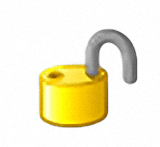
Free File Unlocker是由国外开发的一款拒绝访问软件强力删除工具,使用过电脑的用户肯定有碰到过需要删除某些软件时系统提示软件拒绝访问或者正在使用中无法删除等情况,但是我们并不知道该软件在哪运行,有了这款软件就能让您强制删除这些软件。
软件介绍
Free File Unlocker是一款能够解锁和删除一些锁定的程序。删除文件的时候,常常会看到“无法删除文件,访问被拒绝”等提示框,一般情况下,都是由于某个正在运行的进程锁定了这个文件造成的,因此,Free File Unlocker刚好帮助我们解决了这一问题。是一个专门解决删除文件时提示“文件不能被删除”的问题,这种问题一般情况下,都是由于某个正在运行的进程锁定了这个文件造成的,运行后先扫描,软件界面底部的四个按钮,对指定的被锁定文件进行删除、重命名、复制、移动操作。
软件功能
1、扫描系统上所有正在被锁定的文件。点击select菜单中的“all locked files or directories”,它就会开始扫描,然后会把所有被进程锁定的文件列在界面中。通过这个,我们可以研究正在运行的exe程序和其他文件之间的关系。从而能够很快的知道是由于哪个进程引起某个文件被锁定,从而导致不能删除。
2、除了添加被锁定的文件从而解锁,你也可以通过添加指定的文件夹,让Free File Unlocker自己来分析其中是否包含了被锁定的文件。是不是非常的厉害。
3、一次解锁所有的文件。这个功能能够对被锁定的文件批量解锁。不过这个功能也是非常危险的,如果你选择了“all locked files or directories”方式,那么说不定会影响到系统的运行。所以如果你不清楚的话,这个按钮还是不要点了。
4、能够杀死锁定文件的进程。点击“kill process”实现。
5、能通过界面底部的四个按钮,对指定的被锁定文件进行删除、重命名、复制、移动操作。
所以Free File Unlocker应该是把所有能够用到的功能都实现了,是一个解锁文件的全能型选手,非常推荐那些遇到问题的人使用。
截图






���� ( ���� 0 �˲�������)